当你接收到对方发来的CAD文件时,需要进行查看CAD文件图纸效果,那么就需要在电脑中打开可以查看CAD图纸的软件,如果你想要使用到一款比较便利且小巧的CAD看图软件,那么就可以使用豹图CAD进行查看,在该软件中可以非常方便的进行图纸的查看、测量以及标注的,且还可以将图纸中的相关标记进行隐藏起来,这样可以让我们在查看的时候页面更加的清爽和美观,下方是关于如何使用豹图CAD隐藏标记的具体操作方法,如果你需要的情况下可以看看方法教程,希望小编的方法教程对大家有所帮助。
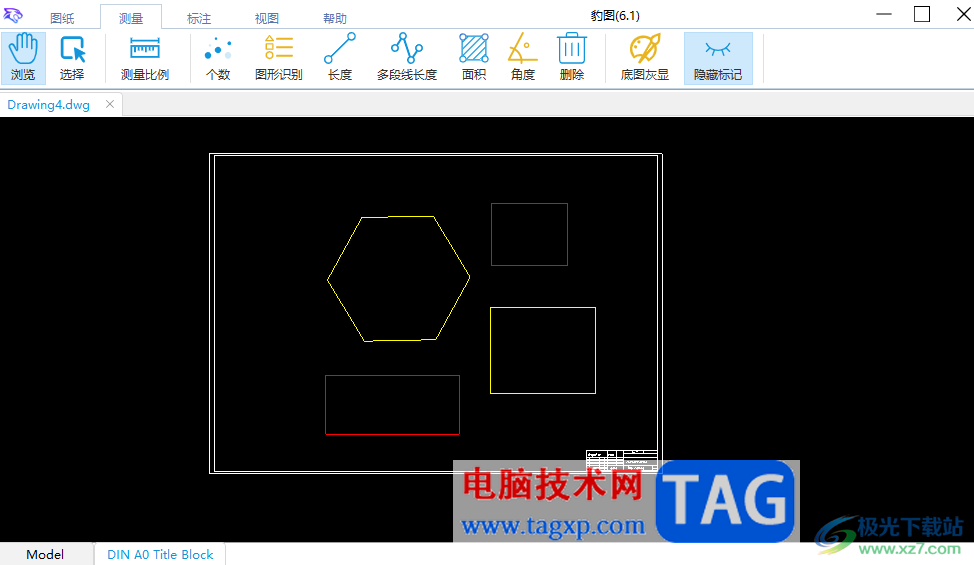
1.将豹图CAD点击打开之后,在页面的左侧上方位置点击【打开】按钮,即可从本地中添加CAD文件进来。
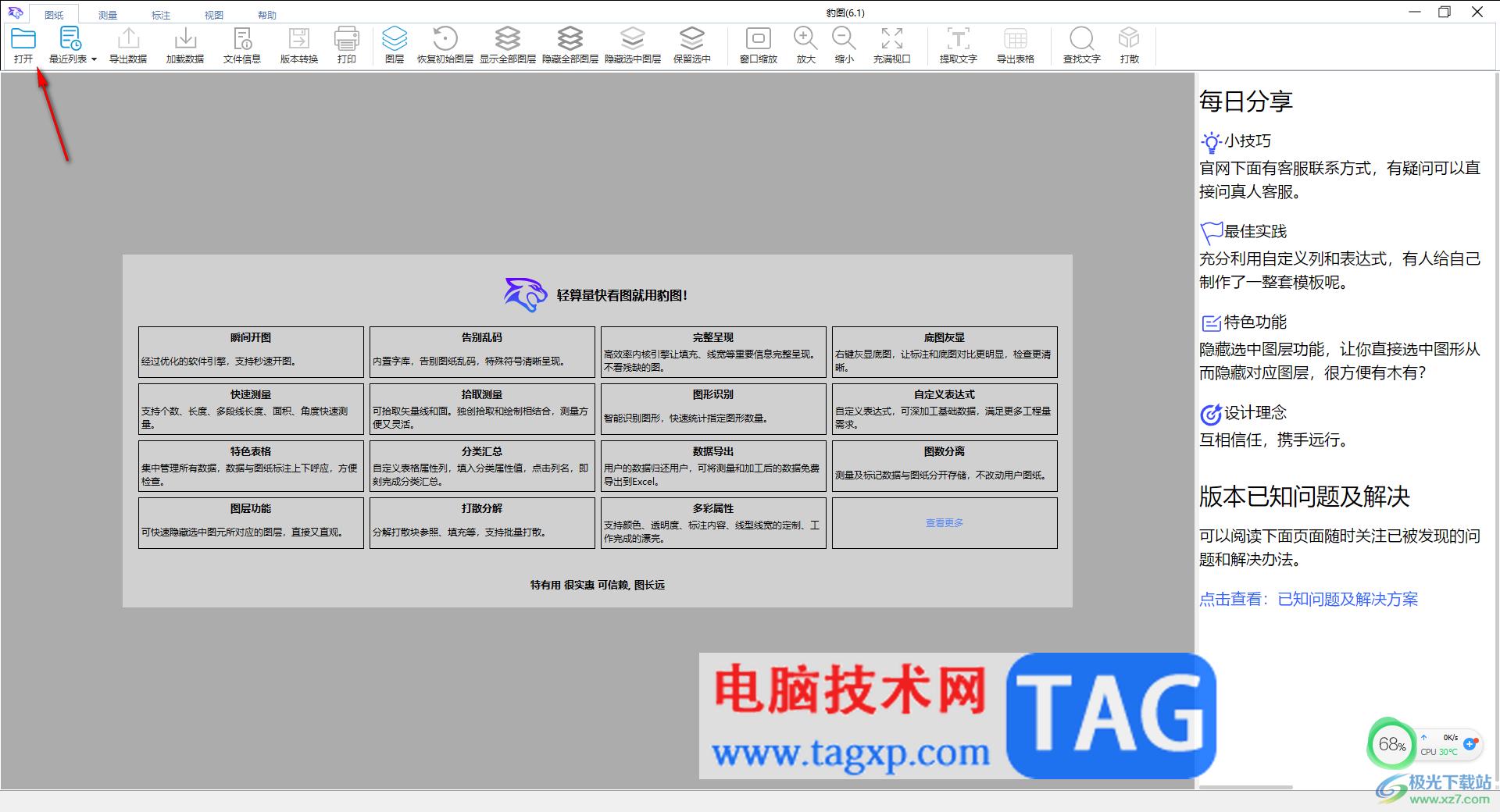
2.我们添加到豹图CAD中的CAD图标是模型,无法显示出来,那么我们需要将页面左下角顶部的第二个选项进行点击。

3.那么我们的图纸内容就会显示出来,其中你可以看到图纸中有一些标记内容,比如有测量角度的标记,测量直线的标记以及测量矩形面积的标记等。
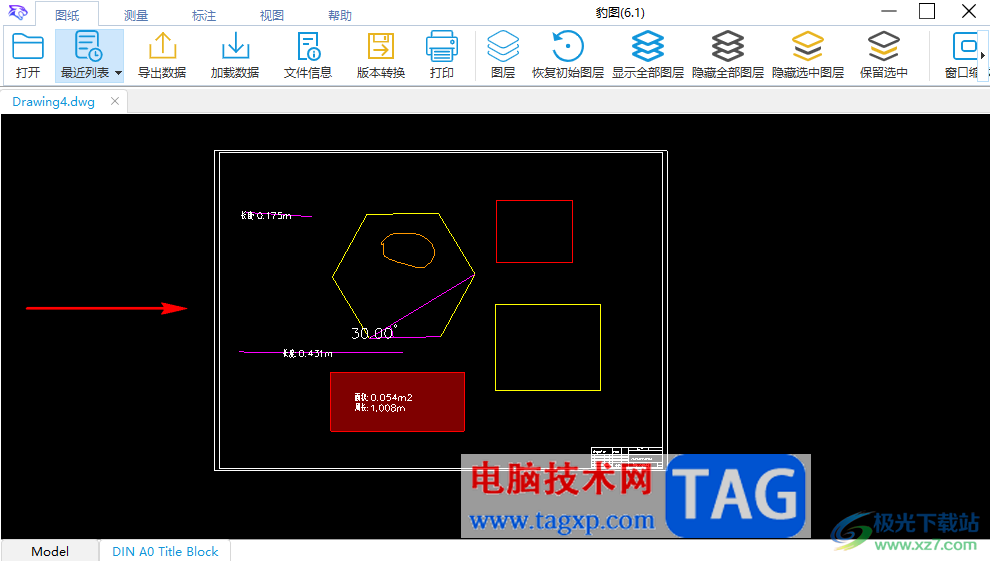
4.想要隐藏标记,点击页面顶部菜单栏中的【测量】选项,在打开的工具栏中将【隐藏标记】选项进行左键单击。
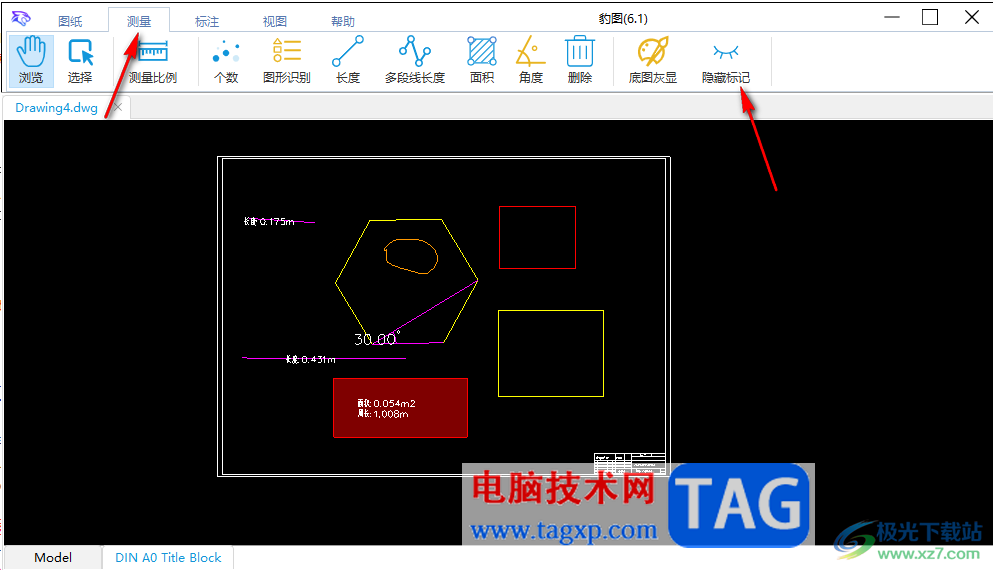
5.这时你再来看我们的图纸内容,就是完全没有任何测量标记内容显示的,十分的干净,如图所示。
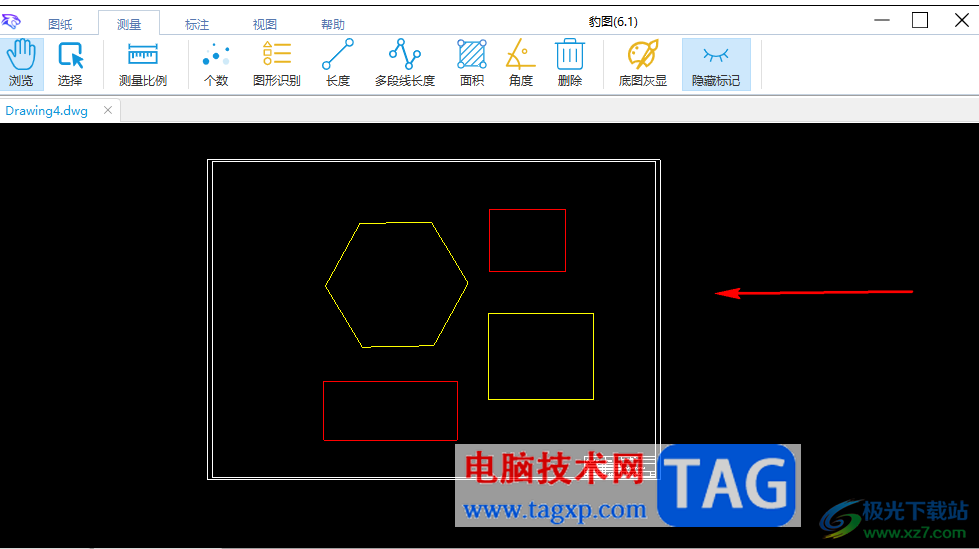
以上就是关于如何使用豹图CAD隐藏标记的具体操作方法,我们常常使用豹图CAD进行查看CAD图纸,可以将豹图CAD中测量图形的相关标记进行隐藏起来,让我们的图纸显得更加的干净,感兴趣的话可以操作试试。
 Android 5.0蓝牙无法正常工作怎么办
Android 5.0蓝牙无法正常工作怎么办
【解决办法】 1.请确保配对方式正确。某些蓝牙配件需要在按下......
 显卡驱动安装全指南:怎么安装显卡驱动
显卡驱动安装全指南:怎么安装显卡驱动
随着科技的快速发展,显卡在电脑性能中的地位日益突出。无论......
 驱动安装常见问题:驱动安装过程中经常
驱动安装常见问题:驱动安装过程中经常
驱动安装是电脑维护和优化中不可或缺的一部分。用户在安装驱......
 剑与远征奇境漫游风蚀之峡怎么过?
剑与远征奇境漫游风蚀之峡怎么过?
剑与远征奇境漫游风蚀之峡怎么过2021风蚀之峡奇境漫游通关路线......
 SSD硬盘坏道修复方法:硬盘出现坏道该怎
SSD硬盘坏道修复方法:硬盘出现坏道该怎
SSD硬盘使用越来越广泛,但在使用过程中,坏道问题依然困扰着......
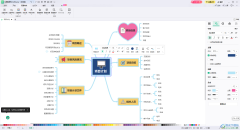
MindMaster思维导图工具是一款资源丰富,且使用起来非常便捷的操作工具,我们在使用这款思维导图的过程中,会进行分支主题以及子主题的设置,一般连接分支主题的线条是没有任何形状的,...
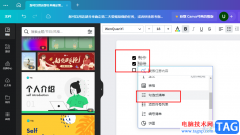
Canva可画是很多小伙伴都在使用的一款设计软件,在这款软件中我们可以对幻灯片、视频、平面物料以及网站等内容进行设计,还可以编辑文档内容。在编辑文档内容的过程中,有的小伙伴可能...
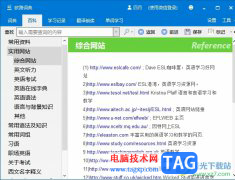
欧路词典是一款多平台离线词典软件,为用户带来了多种下载版本,方便用户随时随地进行生词的学习,为用户提供了丰富的扩展词库和多种语种等翻译功能,因此欧路词典软件吸引了大量的用...
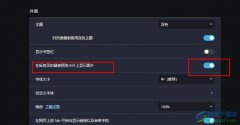
很多小伙伴之所以会选择使用欧朋浏览器,就是因为在欧朋浏览器中,我们可以使用各种工具来提高自己的浏览器使用体验感。有的小伙伴想要在欧朋浏览器中实现鼠标悬停在标签页上时看到标...
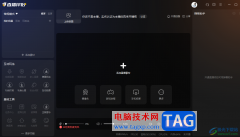
斗鱼直播伴侣带给大家非常便利的直播设置功能,你可以在该直播页面中进行设置自己需要的一些相关内容选项,在进行直播的时候,可能会需要开启或者关闭麦克风功能,如果用电脑斗鱼直播...

很多小伙伴在日常生活中都喜欢积累视频素材,将自己的生活与网友进行分享。在视频的编辑软件选择上,很多小伙伴都会选择必剪,因为这是B站推出的一款剪辑软件,拥有强大的功能以及丰...
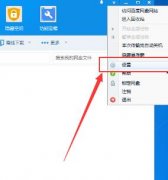
想必有的新手伙伴使用百度网盘却还不会同步本地文件夹,不过没关系,这里小编就专门分享了百度网盘同步本地文件夹的详细操作内容,不要错过哦。...

在菜单栏中怎么调出燕秀工具箱呢?可能很多朋友都不太清楚,那么今天小编就和大家一起分享关于燕秀工具箱在菜单栏中调出来的方法,有需要的朋友可以来看看这篇文章哦,希望可以帮助到...

potplayer播放器是一款非常好用的影音播放软件,在其中我们可以自由播放自己的媒体素材,在播放时,如果发现视频的画面和声音不同步,我们还可以进行调整。那小伙伴们知道potplayer播放器中...
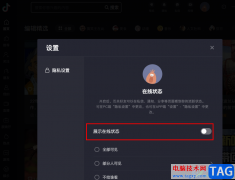
很多小伙伴都喜欢在抖音中添加好友,方便在看到有趣内容时,直接在抖音中进行分享。我们平时登录抖音都会显示我们的在线状态,如果不想要别人看到我们的实时在线状态,我们可以点击抖...
很多小伙伴在选择电脑中的办公软件时都会将钉钉作为首选,因为钉钉中的功能十分的丰富并且操作简单,在钉钉这款软件中,我们可以根据自己的需求使用线上会议功能、在线文档功能或是日...
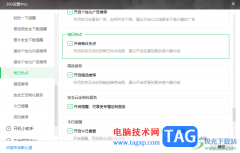
对于360安全卫士这款软件已经是非常熟悉的一款安全软件了,在使用该软件的过程中,很多小伙伴都会反映一个问题,当你安装360安全卫士之后,发现在电脑中会自动弹出一些推荐提醒或者是热...
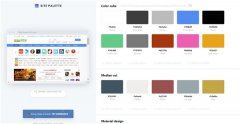
近日有一些小伙伴咨询小编关于Site Palette插件怎么使用呢?下面就为大家带来了Site Palette插件使用教程,有需要的小伙伴可以来了解了解哦。...

微信是很多小伙伴都在使用的一款即时通讯软件,在微信中,我们可以上传或是分享文件,可以发送图片、音频或是视频给好友,还能创建群聊或是发送朋友圈等,功能十分的丰富。在使用微信...
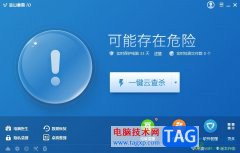
金山毒霸是一款热门的反病毒软件,随着不断的更新与升级,其查杀病毒种类、查杀病毒速度、未知病毒防治等多方面得到了有效提升,为用户带来了不错的使用体验,并且金山毒霸具备着多种...